
|
STM32免费开发环境该用谁 % I5 D- f( ?) L' t5 E前言7 `# q1 l( f8 t, V& h4 Y6 B 根据ST官方主页(http://www.st.com/en/development-tools/stm32-ides.html),多达 20种 IDE提供对STM32的开发支持。在其中最受欢迎的,是需要付费的IAR和KEIL;特别的,STM32F0和STM32L0的用户可以免费使用KEIL,无须担心编译代码大小限制(STM32F0 and STM32L0 免费注册码 http://www2.keil.com/stmicroelectronics-stm32/mdk)。那么,在付费的IAR/KEIL之外,是否有一种STM32开发环境,免费且容易使用,接近IAR/KEIL的用户体验,能够进行STM32全系列开发但不受代码大小限制呢? 本文介绍的基于Gcc和Eclipse的集成开发环境SW4STM32和TrueSTUDIO,可以满足前述要求,而且具有跨平台的优势。 SW4STM32 , W4 X$ D' h9 l* k( w+ w 简介/ `$ h1 ?/ s ]5 b; o, a* @ SW4STM32是AC6公司推出的基于Eclipse图形界面的完整集成开发环境。SW4STM32使用基于Gcc的完整编译调试工具链, 完全免费且没有大小限制。你可以利用它图形化的界面来配置源代码的路径以及Gcc编译选项,快速方便在源代码中跳转浏览,编写代码时进行自动补全以及查看参数等。SW4STM32支持导入STM32CubeMX生成的工程文件,无须改动,直接编译通过。SW4STM32通过OpenOCD内建对ST-Link的支持,可以使用图形化界面单步调试源代码。4 |* G' l$ q" P( U, z# s SW4STM32支持下列平台: 1. Windows# c( h# p2 a5 V( P 2. Linux 3. Mac OS/ `8 U& U6 ?, i( N2 F6 P 安装 用户需要在http://www.openstm32.org/HomePage先进行免费注册,然后可下载完整安装包。完整安装包不到500M。一旦下载好安装包,安装没有难度,一路点击确认就可以了。0 P, T8 n% U* o. a# m) @. q 
导入CubeMX生成的工程文件进行编译 STM32CubeMX可直接生成支持SW4STM32的工程文件。在生成代码时请选择IDE为SW4STM32。 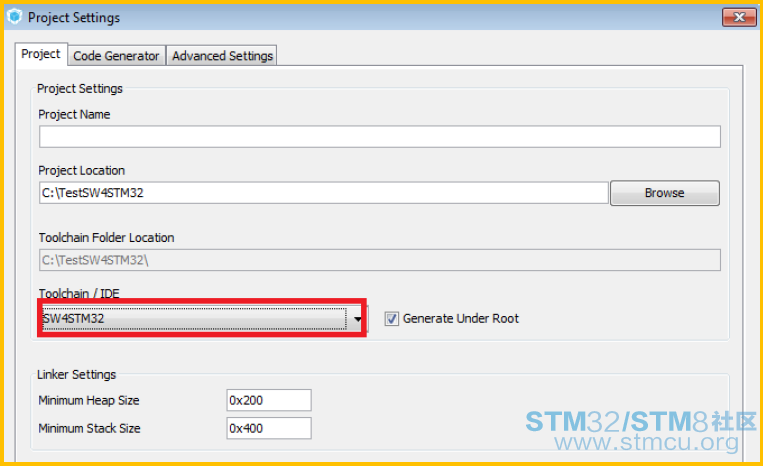
工程生成后, 可打开SW4STM32(C:\Ac6\SystemWorkbench\eclipse.exe)开始导入STM32工程 。首先会提示你选择Workspace。没有使用过Eclipse的用户可按照默认处理。然后是一个欢迎页面,可以直接关掉。选择 File->Open Projects From File System,可出现如下工程导入界面。 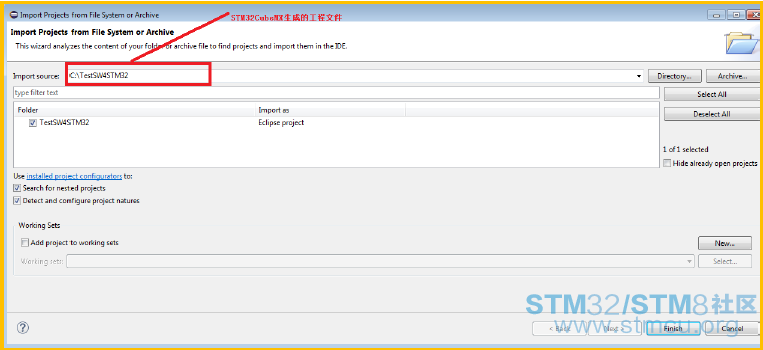
工程导入成功后,可以开始编译了。这里只有一个工程,选择Project->Build All或者Build Project都可以。SW4STM32会自动生成Makefile进行编译。3 j8 B6 B# G* W+ D2 g4 N' j) E 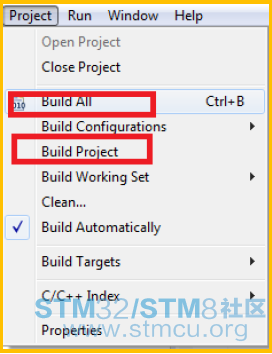
编译成功后,可以在控制台Console图形界面上看到如下输出:" V+ D; T' H. H S1 U( ~8 P! Y 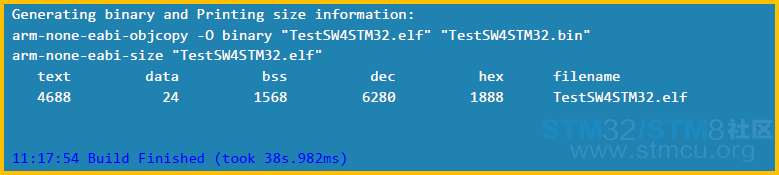
) ?' Y7 W: `- O- U* F 调试 使用SW4STM32的用户不需要担心需要进行繁琐的Eclipse调试配置,因为集成环境已经做好了初步的工作。在左侧Project Explorer上选中项目(你若不选中,调试菜单看不见),然后去Run->Debug As就可以看到启动调试的菜单了。 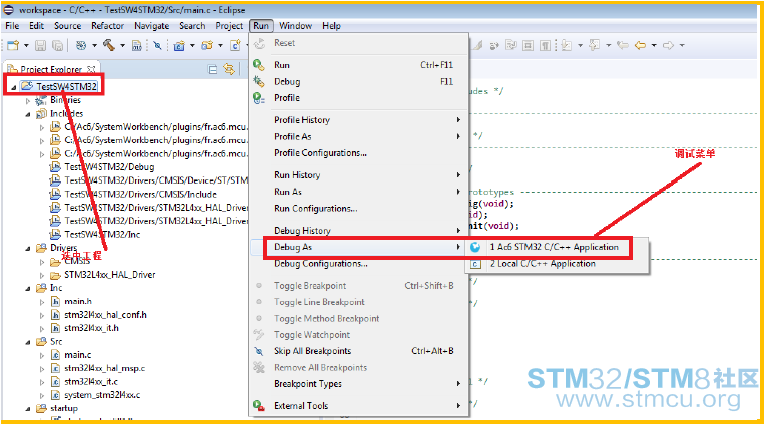
' Q; n* [7 f& S SW4STM32会自动切换到调试视图。你可以按键F5或者F6进行单步调试。也可以查看内存, 同时将鼠标移到变量上会自动显示变量的值以及单步中的变化。 
- V; C- y( H! n TrueSTUDIO$ b+ E& M; m! b5 r% G4 G # u# B/ \) U9 P8 f. ]+ p 简介4 g; K: S' T* _1 ^! J* ~5 ? TrueSTUDIO是Atollic公司推出的基于Eclipse图形界面的完整集成开发环境。如同SW4STM32, 它使用基于Gcc的完整编译调试工具链。TrueSTUDIO提供两个版本,TrueSTUDIO Lite完全免费,没有大小限制;TrueSTUDIO Pro需要授权,但是你可以获得更多高级功能,包括代码分析和调试。无论是在免费没有大小限制的版本中或者是需要授权的版本中,你可以使用它图形化的界面来配置源代码的路径以及Gcc编译选项, 利用Eclipse图形化的界面快速方便在源代码中跳转浏览,编写代码时进行自动补全以及查看参数。SW4STM32支持导入STM32CubeMX生成的工程文件,无须改动,直接编译通过。TrueSTUDIO内建对ST-Link的支持,可以使用图形化界面单步调试源代码。* Y* T2 F/ j& S/ L1 U# B TrueSTUDIO支持下列平台: 1. Windows# c/ V! t6 {0 E% H7 _" K 2. Linux 5 c7 q1 N( v0 D4 Y+ N$ h4 D1 A 安装( j7 e5 b% v1 j 用户需要访问http://atollic.com/resources/download/, 选择Windows或者Linux 然后登记个人信息就可以下载所需要的版本。下载的完整版本大小大约为900MB。安装没有难度。& A4 r! f* W9 s4 w5 Y# V; C 
导入CubeMX生成的工程文件进行编译. @' M$ ?! Z2 ?& ]$ S STM32CubeMX可直接生成支持TrueSTUDIO的工程文件。在生成代码时请选择IDE为TrueSTUDIO。 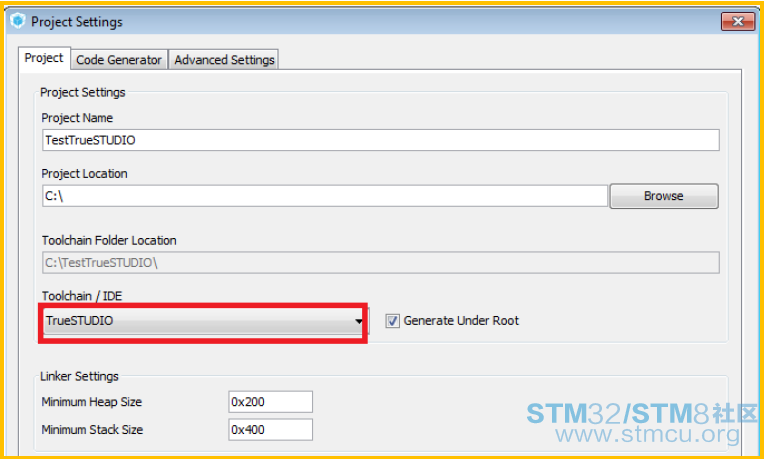
文件生成后, 可从Windows开始菜单里找到Atollic,打开TrueSTUDIO for ARM 8.1.0 开始导入STM32工程 。首先会提示你选择Workspace。没有使用过Eclipse的用户可按照默认处理。然后是一个欢迎页面,可以直接关掉。选择 File->Open Projects From File System,可出现如下工程导入界面。8 E+ H% }' R6 f. C) I5 V# L, F" J, L6 J 
工程导入成功后,就可以开始编译了。这里只有一个工程,选择Project->Build All或者Build Project都可以。TrueSTUDIO会自动进行编译。编译成功后,可在控制台Console图形界面上看到如下输出:& Y3 B N+ {1 [( S 
14:00:31 Build Finished (took 16s.705ms) 6 \6 x, F4 s! E4 Y- [ 调试 使用TrueSTUDIO的用户不需要担心需要进行繁琐的Eclipse调试配置,因为集成环境已经做好了初步的工作。在左侧Project Explorer上选中项目(你若不选中,调试菜单看不见),然后去Run->Debug As就可以看到启动调试的菜单了。 
TrueSTUDIO会自动切换到调试视图。可以按F5或者F6进行单步调试,也可以查看内存, 同时将鼠标移到变量上会自动显示变量的值。( k3 L) y( r2 p: P) Z 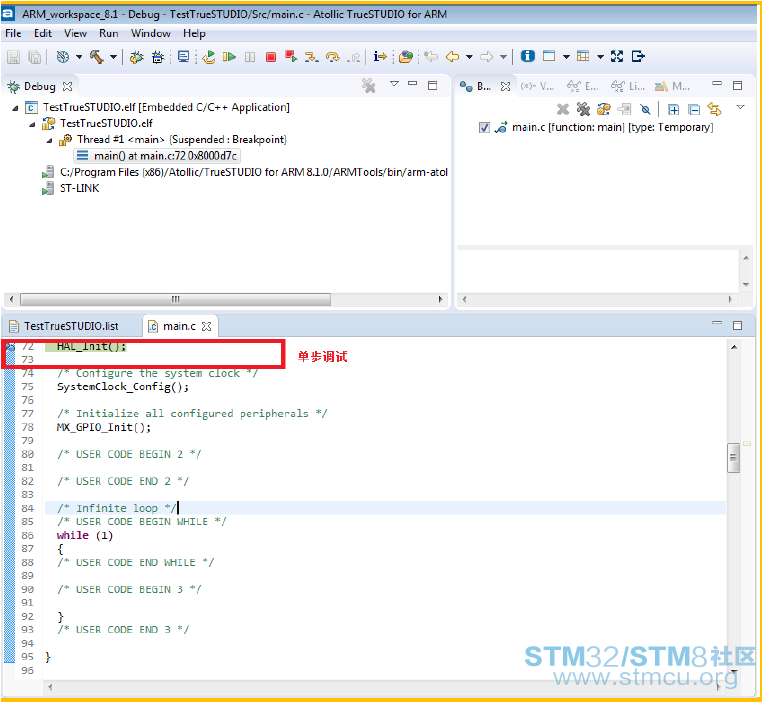
总结2 F" Z$ F( f) A' K, @/ W! h; R 基于Gcc和Eclipse的集成开发环境SW4STM32和TrueSTUDIO,在用户友好程度,开发效率上已经接近需要授权费用的IAR/KEIL。对于需要使用Gcc开发STM32的专业开发人员,学习研究STM32的个人/学生用户,完全可以考虑使用SW4STM32和TrueSTUDIO。 文档下载1>> 文档下载2>> 更多实战经验>> |

这两款软件都试了, 4 ~, m) _& f/ |, ?
最大的问题,配合 st-link 调试不稳定。我的st-link 有问题 ?* t4 @" A% X/ G; q
( f: k- E+ @2 {